  Buscar Buscar |
Thotau - Sistema Integrado de GestãoMódulo Controle de Pedidos |
 |
| Thotau >> Pedido |  |
|
|
||||||
Interface de parâmetros do módulo.
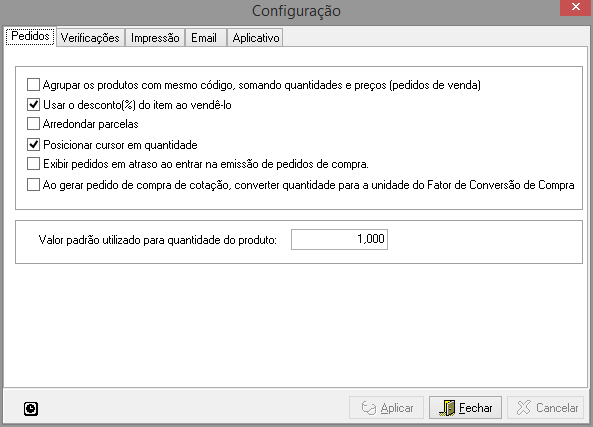
Exibir pedidos em atraso ao entrar na emissão de pedidos de compra.: Será exibido uma interface com os pedidos em atraso do usuário logado antes da interface de emissão / consulta de pedidos. (Veja Aqui)
Ao gerar pedido de compra de cotação, converter quantidade para a unidade do Fator de Conversão de Compra:
No sistema atualmente existem dois jeitos de se fazer uma cotação para posterior importação. Siga o exemplo abaixo para identificar as duas formas de importação.
Para criação do exemplo, vamos utilizar como um produto fictício o refrigerante, sendo que o fardo do mesmo tem 6 unidades e utilizar como base sempre a compra de 12 unidades. No sistema a cotação pode ser criada com o mesmo sendo comprado em fardos ou unidades, isso depende de como o usuário deseja fazer sua cotação.
Caso deseja cadastrar a cotação com a unidade em fardos, o parâmetro deve ser desmarcado, para que o sistema não faça nenhuma conversão de unidade com base no fato de conversão de compra, como acontece no seguinte:
Cotação em fardos: 2 fardos de refrigerante - Valor do fardo: R$ 6,00 (Quantidade e valor que são cadastrados na cotação):
Quantidade: 2 - Valor unitário: R$ 6,00 (Valores que aparecem no pedido de compra)
Fator de conversão: 6 - Valor da unidade: R$ 1,00
No exemplo acima, o sistema adiciona a mesma quantidade cadastrada na cotação e multiplicará os dois fardos pela quantidade de fator de conversão, sendo adicionadas 12 unidades do produto ao estoque de compra.
Caso deseja cadastrar a cotação com a unidade em unidades, o parâmetro deve ser marcado, para que o sistema faça a conversão de unidade com base no fato de conversão de compra, como acontece no seguinte:
Cotação em unidades: 12 unidades de refrigerante - Valor da unidade: R$ 1,00 (Quantidade e valor que são cadastrados na cotação):
Quantidade: 2 - Valor unitário: R$ 6,00 (Valores que aparecem no pedido de compra)
Fator de conversão: 6 - Valor da unidade: R$ 1,00
No exemplo acima, o sistema faz a conversão para fardos, dividindo a quantidade cadastrada na cotação e depois multiplicará os dois fardos pela quantidade de fator de conversão, sendo adicionadas 12 unidades do produto ao estoque de compra.
Cadastro da cotação em unidades e parâmetro desmarcado - Modo Errado
Cotação em unidades: 12 unidades de refrigerante - Valor da unidade: R$ 1,00 (Quantidade e valor que são cadastrados na cotação):
Quantidade: 12 - Valor unitário: R$ 1,00 (Valores que aparecem no pedido)
Fator de conversão: 6 - Valor da unidade: R$ 0,17
No exemplo acima, feito de modo errado, o sistema multiplicará os doze fardos (no caso ele considerará como fardo) pela quantidade de fator de conversão, sendo adicionadas 72 unidades do produto ao estoque de compra.
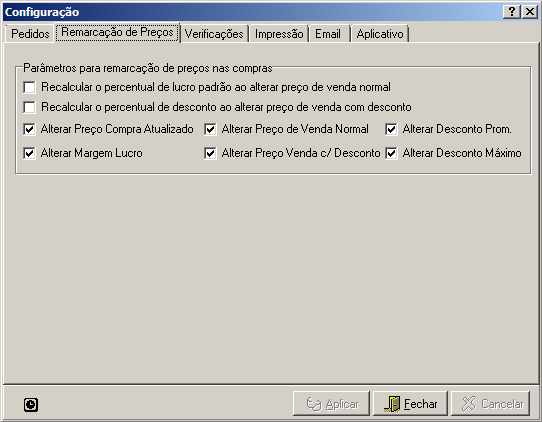
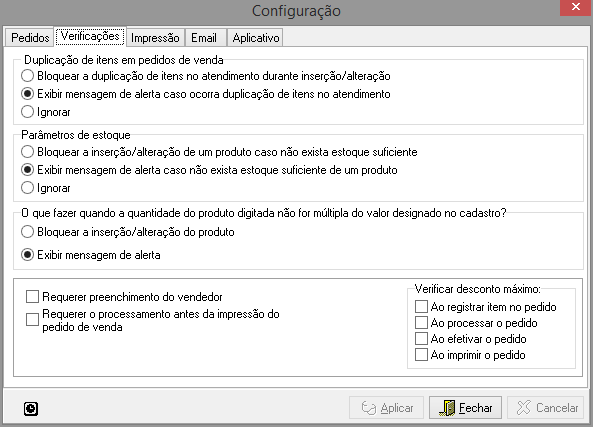
Controle de numeração do pedido de venda: Definição através do código do controle de numeração cadastrado em anexos do módulo que será utilizado na numeração dos pedidos de venda.
Controle de numeração do pedido de compra: Definição através do código do controle de numeração cadastrado em anexos do módulo que será utilizado na numeração dos pedidos de compra.
Discriminar no pedido a taxa de correção da condição de pagamento: Marcado, será discriminado no final relatório impresso a taxa de correção da condição de pagamento. Desmarcado, não será discriminado essa correção, ela será embutida ponderadamente nos preços dos produtos e serviços.
Confirmar a correta impressão do primeiro pedido: Se marcado exibe uma mensagem de confirmação na impressão do primeiro pedido marcado no formulário de impressão de pedidos de venda.
Confirmar a impressão de pedidos no intervalo de pedidos: Ao definir o valor do campo será exibida uma interface de confirmação no intervalo definido. Exemplo: Se o valor do campo definido é 3 e você marcou para imprimir 7 pedidos, será exibido a interface de confirmação para o 1º pedido caso o parâmetro anterior esteja marcado, depois antes de imprimir o 4º pedido será novamente exibido e depois antes da impressão do 7º pedido.
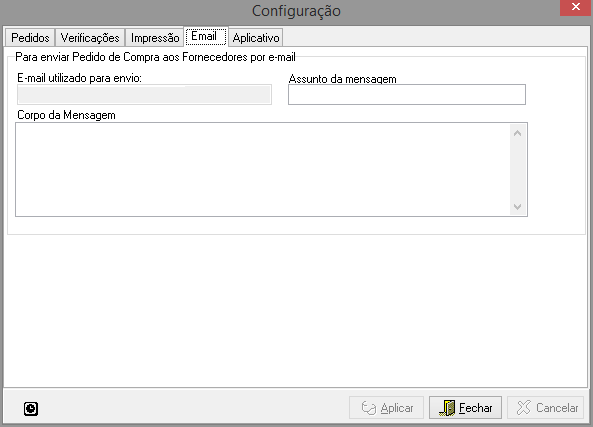
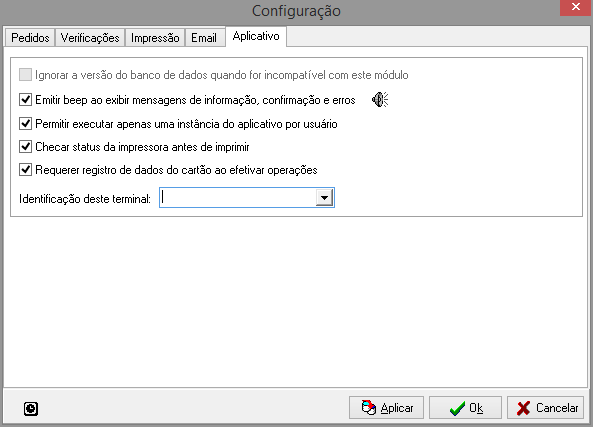
Ignorar versão do banco de dados quando for compatível com este módulo: Quando o aplicativo está com versão diferente da versão compatível com a versão do banco de dados, esta opção fica habilitada, podendo assim ser marcada para ignorar as checagens que o sistema faz quantos a compatibilidade do aplicativo e o banco de dados.
Emitir beep ao exibir mensagens de informação, confirmação e erros: Marcado, o sistema emitirá beeps quando for exibido qualquer mensagem. Desmarcado, o sistema não emitirá nenhum beep. Para ativar ou desativar este parâmetro será necessário reiniciar o módulo para que a configuração passe a funcionar. O beep tem a função de alertar o usuário para qualquer evento que aconteça durante a execução do módulo.
Permitir executar apenas uma instância do aplicativo por usuário: Marcado, o sistema permitirá executar um módulo uma única vez por usuário, ou seja, não será possível abrir mais de uma vez o mesmo módulo no mesmo terminal.
Ex: Se o módulo Nota Fiscal estiver em execução por um usuário, e um outro usuário deseja executar esse mesmo módulo no mesmo terminal, o sistema não permitirá acessar novamente.
Desmarcado, o sistema permitirá executar um módulo mais de uma vez por usuário, ou seja, será possível abrir mais de uma vez o mesmo módulo no mesmo terminal.
Checar status da impressora antes de imprimir: Esta opção quando marcada significa que o programa vai checar o status da impressora antes de enviar os dados para impressão, caso a impressora não esteja disponível então os dados não serão enviados.
Requerer registro de dados do cartão ao efetivar operações: Esta opção quando marcada significa que ao efetivar uma operação com a forma de pagamento igual a cartão o sistema exibirá uma interface para o usuário informar os dados do cartão que está sendo considerado na operação.
Marcar primeira parcela com prazo zero como recebida/paga a vista: Esta opção quando marcada, significa que a primeira parcela com prazo zero em operação de venda ou compra não irá alterar a conta do cliente, destacando que isso só funciona para primeira parcela com prazo zero.
Identificação deste terminal: Permite definir qual é o terminal, para que na efetivação de documentos o sistema possa identificar automaticamente a conta associada ao terminal no plano de contas e efetuar a efetivação.